戴尔台式机电脑如何连接打印机
- 分类:帮助 回答于: 2021年02月24日 08:32:00
打印机是我们日常办公必备的工具,平时打印文件,策划书等等都需要使用到打印机,面对新的打印机那么我们该如何使用呢?如何将其连接到电脑打印东西呢?首先应该是查看说明书,如没有说明书可以查看以下教程哦!
1、首先把打印机数据线和电脑USB接口连接,以及打印机插上电源。


2、进入系统后单击左下角的搜索图标,在搜索栏输入【控制面板】打开。
![1611729481118931.png OIQHFEKXWQ99PFM]0YC{20F.png](/d/file/help/2021-02-24/0b18465a95ffe7bafaeb9abbe0cfa8f9.png)
3、在列表中找到【设备和打印机】打开,然后在顶部选择【添加打印机】。
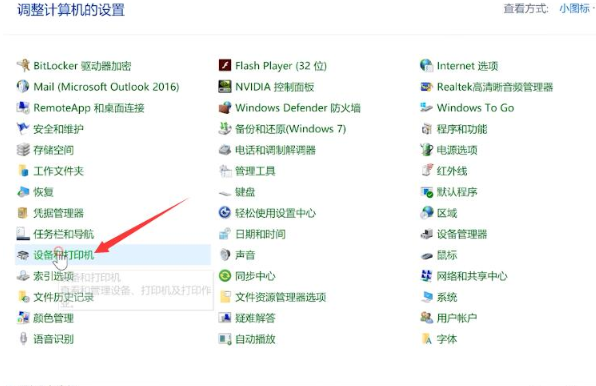
4、如果我们的打印机不在列表中,选择【使用TCP/IP地址和主机名添加打印机】,下图所示。
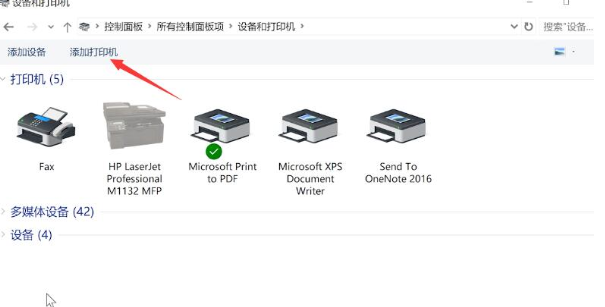
5、输入打印机的IP地址,单击【下一步】,待检测TCP/IP端口完成后单击【下一步】。
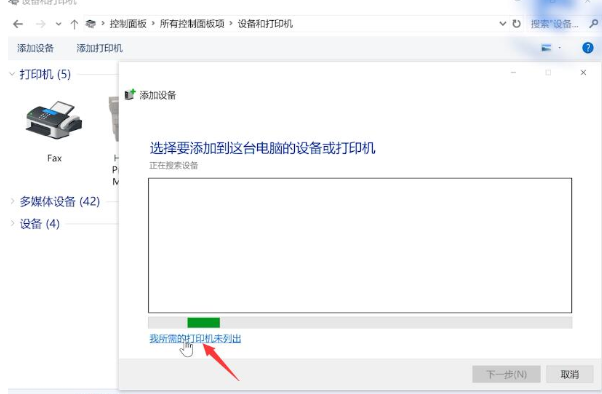
6、待检测驱动程序型号完成,选择打印机厂商和打印机型号,单击【下一步】。
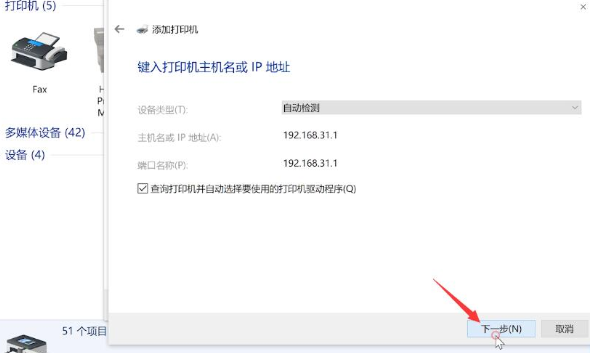
7、最后选择安装驱动程序推荐,然后单击【下一步】,最后可以对打印机名称重新命名,单击【下一步】。
![1611729520169114.png 3E0I0OL)9_}MCHOLLAM%][J.png](/d/file/help/2021-02-24/04f4d4d623d6fd541467a1117135627f.png)
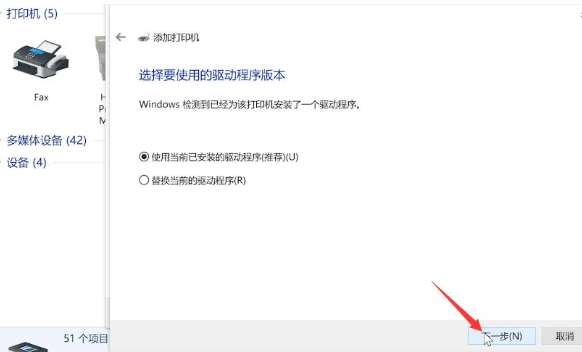
8、最后点击【完成】,返回可以看到打印机添加成功,可以放心打印了。
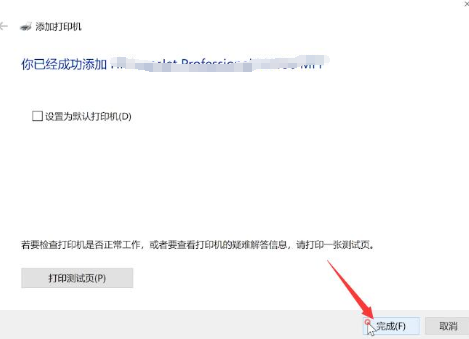
那么以上即是戴尔台式机电脑如何连接打印机的全部内容,希望对你有所帮助!
 有用
26
有用
26


 小白系统
小白系统


 1000
1000 1000
1000 1000
1000 1000
1000 1000
1000 1000
1000 1000
1000 0
0 0
0 0
0猜您喜欢
- 菜鸟装机必知的32位和64位哪个流畅知..2020/10/15
- 教你电脑复制粘贴快捷键2020/06/18
- win10系统占用c盘多大的详细介绍..2021/07/17
- 赶走黑眼圈的小妙招2023/11/06
- 怎么调鼠标灵敏度2020/06/28
- 联想Z475:轻薄便携,高性能助力您的工作..2024/02/22
相关推荐
- 笔记本电脑截屏设置快捷键都有哪些..2021/03/10
- 开机一会就花屏死机怎么办..2020/09/10
- 酷狗音乐下载:快速获取高品质音频指南..2024/08/09
- 笔记本键盘字母变数字,小编教你笔记本..2018/06/26
- 小编教你系统硬盘gpt转换.2017/09/11
- 无线网络适配器被删除怎么重新安装..2020/08/05














 关注微信公众号
关注微信公众号



